De opsommingstekens aanpassen in een lijst met opsommingstekens in Word

Standaard worden de ronde cirkelvormige kogels gebruikt bij het maken van lijsten met opsommingstekens. U kunt uw opsommingstabellen echter aanpassen. We laten u zien hoe u het symbool dat als kogels in de lijst wordt gebruikt, kunt wijzigen en hoe u de kleur van de kogels kunt wijzigen.
OPMERKING: we hebben Word 2016 gebruikt om deze functie te illustreren.
Markeer de opsommingstabel die u wilt weergeven aanpassen en zorg ervoor dat het tabblad "Home" actief is op het lint. Klik op de pijl-omlaag op de knop "Opsommingstekens" in het gedeelte "Alinea".

Een paar symbolen worden weergegeven in de "Bullet Library" in het vervolgkeuzemenu. Als het gewenste symbool zich in de "Bullet Library" bevindt, klikt u erop om het te selecteren.
OPMERKING: als u met uw muis over de symbolen in de "Bullet Library" beweegt, laat Word zien hoe het symbool er uit ziet op de lijst.
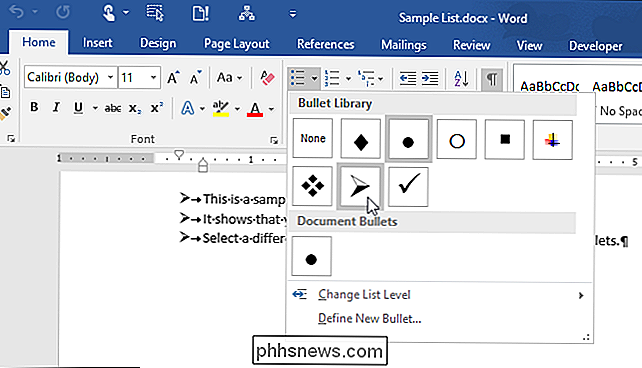
Als u in de "Bullet Library" geen gewenst symbool ziet, kunt u een ander symbool gebruiken. selecteer "Define New Bullet" in het vervolgkeuzemenu.
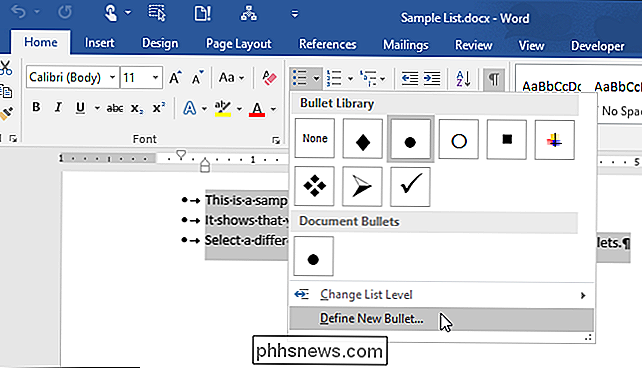
Klik in het gedeelte "Bullet character" in het dialoogvenster "Define New Bullet" op "Symbol".
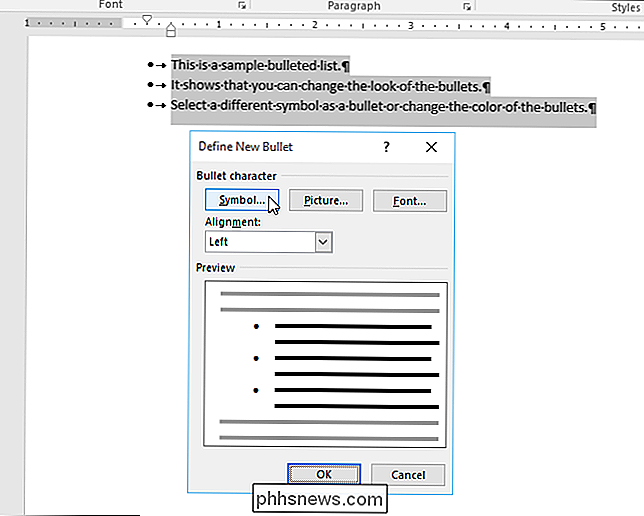
Het dialoogvenster "Symbol" verschijnt met het lettertype "Symbol" is geselecteerd. U kunt een van de symbolen kiezen in het lettertype "Symbool" of een ander lettertype selecteren in de vervolgkeuzelijst "Lettertype" om meer symbolen te openen. De Wingdings-lettertypen hebben een goed bereik aan symbolen.
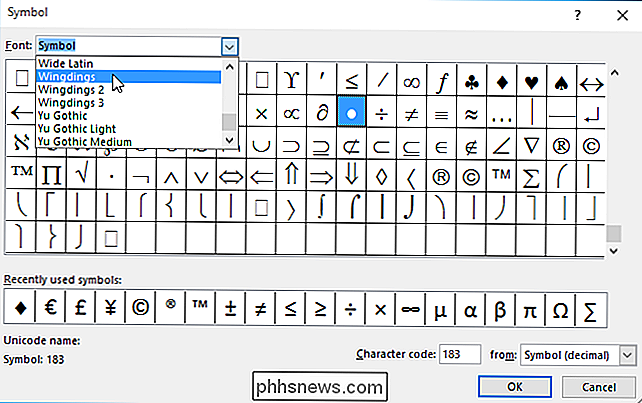
Zodra u het gewenste symbool hebt gevonden, klikt u erop en klikt u vervolgens op "OK".
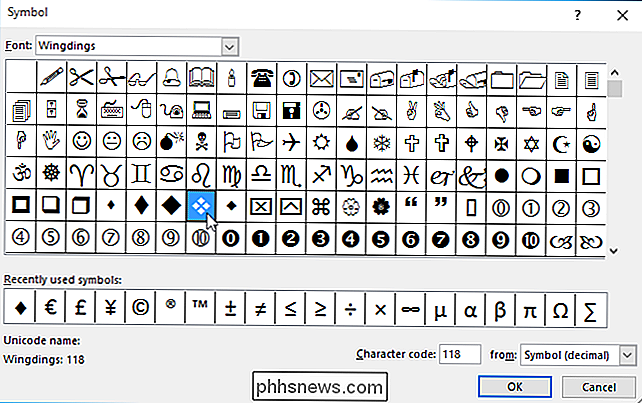
Merk op dat het "Voorbeeld" in het dialoogvenster "Nieuwe bulletet definiëren" geeft het nieuw geselecteerde symbool weer als de kogels.
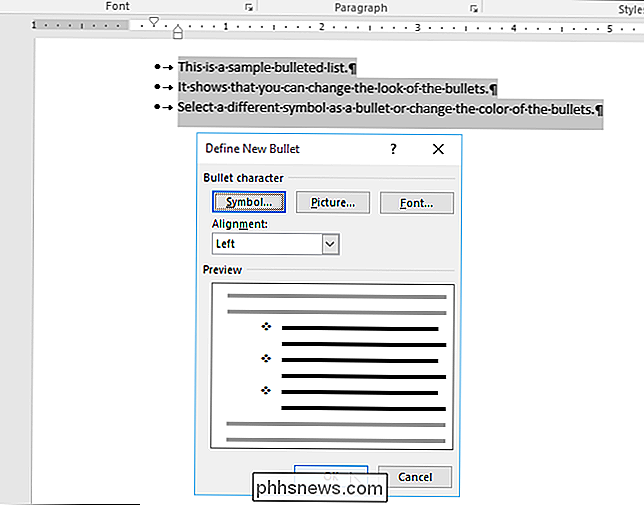
U kunt ook de kleur van de kogels wijzigen, zelfs als u een ander symbool voor uw kogels hebt gekozen. Open het dialoogvenster "Nieuwe bulletet definiëren" opnieuw, zoals eerder in dit artikel is beschreven. Klik op 'Lettertype' in het gedeelte 'Opsommingsteken'.
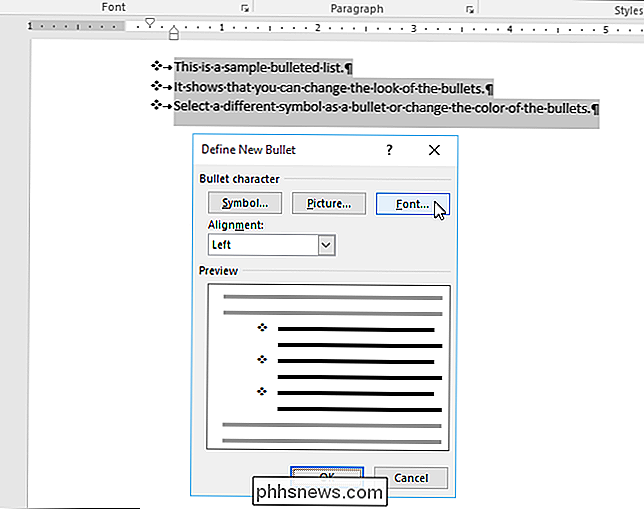
Klik op de vervolgkeuzepijlkleur voor de lettertypekleur en klik op de kleur die u wilt gebruiken voor uw opsommingstekens.
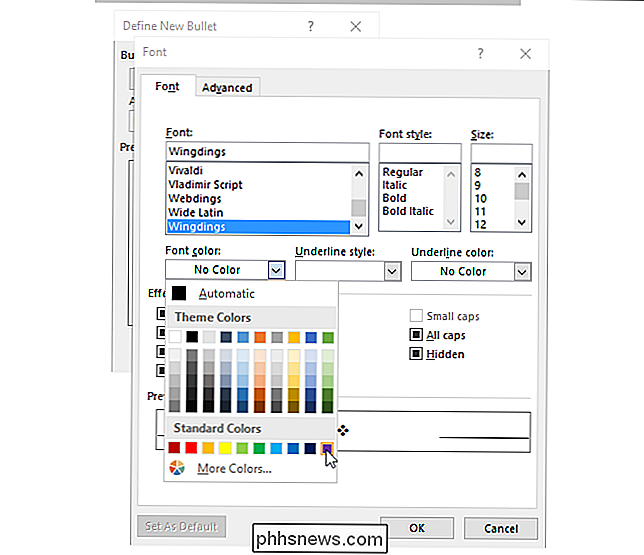
Klik op 'OK' om de wijziging te accepteren en sluit het dialoogvenster "Lettertype".
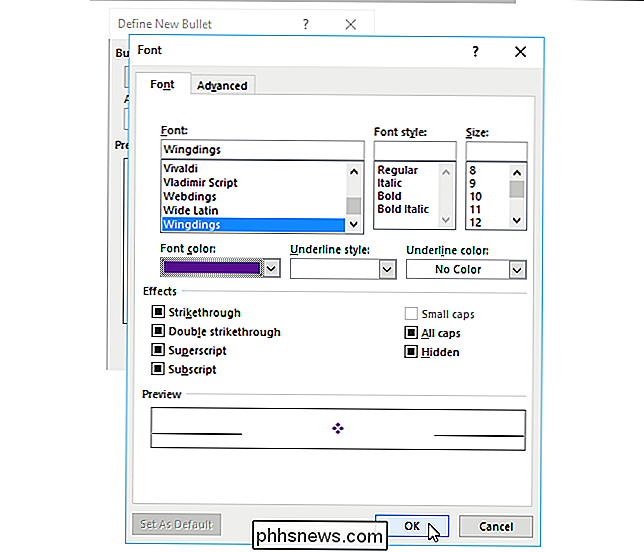
U keert terug naar het dialoogvenster "Nieuwe bulletet definiëren" en het "Voorbeeld" toont uw kogels in de kleur die u hebt gekozen.
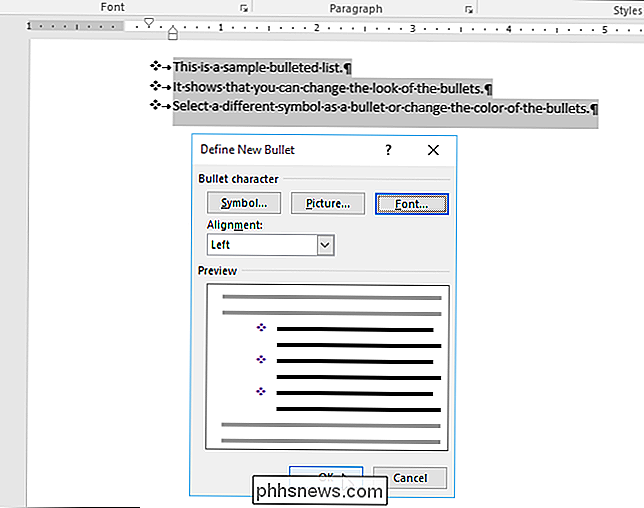
U kunt een afbeelding ook als opsommingsteken gebruiken en we zullen je laten zien hoe je dat in een volgend artikel doet.

Locaties toevoegen aan het Windows-register
Het Windows-register biedt een schat aan mogelijke aanpassingen voor uw pc, maar het is een ingewikkelde structuur om in te werken. U kunt het een beetje eenvoudiger maken door uw favoriete locaties te markeren. Het toevoegen van favorieten in het register is een van die supereenvoudige tips die mensen misschien hebben opgemerkt, maar zelden lijken te gebruiken.

Is Windows 10 achteruit compatibel met uw bestaande software?
Microsoft Windows 10 lijkt een grote verandering. Alleen al het versienummer is een grote sprong voorwaarts vanaf Windows 7 en de meeste standaard apps zijn "universele apps" in nieuwe stijl, geen traditionele desktop-apps. Maar als u afhankelijk bent van traditionele Windows-bureaubladtoepassingen, moet u dat niet doen zich zorgen maken.



